ChromeOS en de C436 in de praktijk
Asus maakt met de constructie, componenten en niet te vergeten het prijsniveau van deze Chromebook een statement: dit is een volwassen laptop, die zich kan meten met elke high-end Windows laptop. Dat schept verwachtingen. Zoals het Engelse spreekwoord luidt: the proof of the pudding is in the eating, en we hebben dan ook de Chromebook Flip C436 enige dagen als vaste laptop gebruikt in plaats van de vertrouwde Dell XPS 15 waarmee we ons in de regel door redactioneel hardwareland begeven. Daarbij hebben we één pre, want de Persgroep is sinds enige jaren overgestapt naar Google voor productiviteitstoepassingen, en we zijn dus welbekend met Gsuite - en onze bedrijfslogin functioneert naadloos op deze Chromebook.
Lichter en sneller aan het werk
Desalniettemin is het een behoorlijke overgang, al was het maar omdat de XPS 15 zo'n twee kilo weegt en deze Chromebook iets meer dan de helft. Een ander verschil is de opstarttijd: de Dell start snel op vanaf zijn nmve ssd, maar de Flip C436 is 'instant-on'. Bij de eerste ingebruikname duurt het uiteraard iets langer, omdat ons Google-account moet worden gesynchroniseerd en we de nodige extra stappen door moeten. Toch zijn dat er aanmerkelijk minder dan bij de ingebruikname van een Windows laptop (al varieert dat per fabrikant). De opstarttijd van 6,42 seconden spreekt boekdelen.
Eenmaal op het startscherm beland, hebben we direct de belangrijkste zaken tot onze beschikking: de browser met alle extensies waar we normaal gesproken ook gebruik van maken (bijvoorbeeld password manager LastPass, een 'send with Gmail' uitbreiding die mailto: links richting Gmail stuurt, SnapShot voor screenshots, en nog een hele trits). Dat is wat we gewend zijn van het in gebruik nemen van Chrome op een nieuwe laptop, en wat je tegenwoordig van moderne software én hardware mag verwachten. Ook Windows ondersteunt synchronisatie van instellingen en toepassingen in de cloud. Een aanvankelijke domper: de Persgroep heeft het gebruik van Android-toepassingen uitgezet, dus we zijn gedwongen om een ander Google account te activeren om daarmee aan de slag te kunnen. Vanuit beveiligingsoogpunt is het een begrijpelijke keuze, maar zonder Play Store is ChromeOS wel heel erg saai.
Inloggen met vingerafdruk
Een doorsnee Google-account, of het nu een bedrijfsexemplaar is of niet, is belangrijk genoeg om van een fatsoenlijk wachtwoord te voorzien. Of je nu kiest voor een variant van correct horse battery staple of door je systeembeheerder gedwongen wordt periodiek 'minimaal 8 tekens, waarvan één hoofdletter, één kleine letter, één cijfer en één bijzonder teken' te bedenken - iedere keer intikken bij een koude start is geen pretje. Gelukkig is het mogelijk een pincode te koppelen aan je account op een Chromebook, maar dit exemplaar van Asus biedt nog een optie. Je kan ook inloggen met behulp van de geïntegreerde vingerafdruklezer in het toetsenbord; bij de installatie kan je direct een of meer vingers registreren. Dit is nadrukkelijk niet mogelijk na een koude start, dan moet je je hele Google wachtwoord of je pincode invullen. Er vanuit gaande dat je je Chromebook net als een smartphone zelden helemaal reboot, is het een handige extra (al kan je discussiëren over hoe veilig een vingerafdruk is, maar dat gebeurt op andere plaatsen al).
Kleine of grote letters?
Veel Windows laptops komen uit de doos met het full hd-scherm op 125% of 150% schaling, wat effectief neerkomt op 1536x864 of 1280x720 pixels. Bij de Asus C436FA staat de schaling van het full hd-beeldscherm standaard op een equivalent van 1536x864 pixels (zoals Google het noemt), 150% dus. Wat ons betreft kan je - tenzij je niet zonder je leesbril kan - op een 14-inch laptop als deze prima werken met 100% schaling - gek genoeg noemt Google dat 'tiny' in het betreffende instellingenscherm.
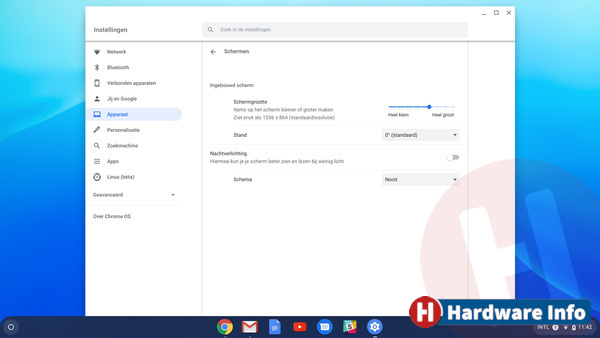
Tikken op een Chromebook
Omdat ons dagelijks leven nu eenmaal voor een groot deel achter een tekstverwerker - of in ons CMS - plaatsvindt, mag het niet verbazen dat we daar iets langer bij stil staan. Juist met zoiets simpels als tekstinvoer loop je tegen een hoop kleine verschillen aan, wat al begint met het toetsenbord.
Zo moeten we behoorlijk wennen aan de afwezigheid van functietoetsen. In tegenstelling tot een enkele liefhebber hebben we het shift-F7 of Alt-F11 van WordPerfect al heel lang geleden vaarwel gezegd, maar ook wie op de automatische piloot 'F2' aantikt voor 'bewerken' in tal van programma's, komt van een koude kermis thuis. F2 bestaat niet. Alt-F4 voor het afsluiten van een programma is eveneens onmogelijk, bij afwezigheid van laatstgenoemde toets. Storender is de afwezigheid van een delete-knop: op de plek waar we die verwachten zit een vingerafdruksensor, eronder zit een flinke backspace. Hoewel beide tekst verwijderen, zijn ze functioneel echt wat anders.
Ben je daar eenmaal aan gewend, dan ontdek je dat Caps Lock in deze Chromebook vaarwel is gezegd - daarvoor in de plaats zit een fiks uitgevallen 'search'-knop. Die indrukken brengt een zoekvenster naar boven om te zoeken op het apparaat en/of onine. Combineer met Shift om beeldvullend in beeld te krijgen welke toepassingen er zijn geïnstalleerd (wederom: dat gaat in 99% van de gevallen om webtoepassingen, feitelijk snelkoppelingen naar een tabblad in Chrome dus). Wil je toch heel veel hoofdletters typen om eens duidelijk op een Chrome-forum feedback te geven over wat je van deze keuze vindt, dan moet je de zoekknop combineren met de Alt-toets. Een druk op shift brengt je daarna weer uit de schreeuwstand.
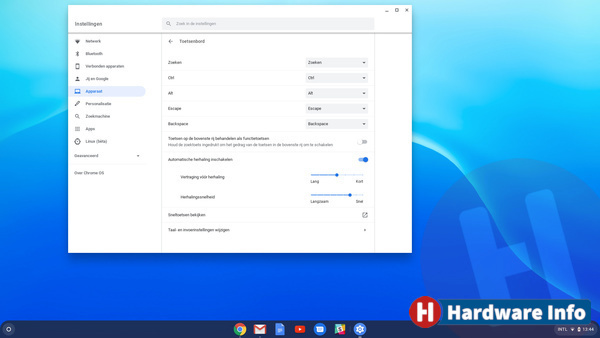
Van een handvol toetsen kan je wel de functie aanpassen, zo kan je de zoektoets omzetten naar capslock. Een schakelaar in de instellingen biedt verder soelaas: hiermee kan je de bovenste rij toetsen in functietoetsen veranderen door de zoektoets ingedrukt te houden. Dé manier om een Chromebook optimaal te gebruiken is een hele batterij aan snelkoppelingen uit het hoofd leren. Dat geldt voor Windows feitelijk ook, maar die leercurve is minder steil - al is het maar omdat Windows voor de meesten van ons het 'standaard' besturingssysteem is. Gelukkig komen veel snelkoppelingen overeen, bijvoorbeeld voor kopiëren, knippen en plakken, en met alt-tab schakel je net zo soepel tussen toepassingen als onder Windows.
Accenten plaatsen
Kortom, het toetsenbord mag lekker tikken, het is wel wennen dankzij de andere indeling van perifere toetsen. Ook wennen is het gedrag voor diakritische tekens (accenten en wat dies meer zij). Onder Windows bij een VS-Internationaal indeling tik je bijvoorbeeld de ~` toets en vervolgens een klinker om een è te produceren. Dat werkt zo ook onder ChromeOS, maar gek genoeg maakt dit besturingssysteem geen onderscheid tussen bestaande en niet-bestaande combinaties. Wil je een w met een dakje, dan kan dat: ŵ. Geen alfabet ter wereld - voor zover wij weten - waarin die combinatie bestaat, maar het kan. Het is irritant, want wie gewend is aan hoe het werkt onder Windows kan bijvoorbeeld probleemloos 'zo'n' tikken door achtereenvolgens z, o, ' en n in te drukken. Onder ChromeOS levert diezelfde handeling zoń op. Tsja.
Prima te doen...
Dit alles gezegd hebbend, is het prima werken op de Chromebook C436FA. Ja, het is even wennen, maar dat zou het ook zijn als we aan de slag waren gegaan onder MacOS of met een Linux distributie. Foto's bewerken in PhotoPea werkte uitstekend, en bijzonder soepel. Op wat kleine verschillen na was het bijna niet te merken dat we niet in Photoshop aan de slag waren - en PhotoPea start een stuk sneller op.
Na het werken even een aflevering van het nieuwe seizoen van Altered Carbon op Netflix kijken was ook een genot: het scherm draagt daar zeer aan bij. Ook zonder HDR is het een stuk aangenamer om in de trein (even getethered op de smartphone) zo naar een serie te kijken dan op het kleine scherm van een smartphone. De tentmodus van de C436FA bewijst hier goede diensten. Even puzzelen met Monument Valley in tabletmodus werkt ook uitstekend.
...maar de Play Store blijft behelpen
Wat wel opvalt is dat de Play Store nog altijd vooral voor smartphones is ontworpen. Apps worden veelal in oeverloos lange lijsten weergegeven, waarbij het grootste deel van het scherm leeg blijft. En veel toepassingen werken alleen in portretmodus, wat natuurlijk al irritant is op een tablet, maar op een laptop onvergeeflijk. De Play Store geeft je veel extra opties onder ChromeOS, maar het blijft behelpen.
2 besproken producten
| Vergelijk | Product | Prijs | |
|---|---|---|---|

|
Asus Chromebook Flip C436FA-E10006 Transparent Silver
|
Niet verkrijgbaar | |

|
Asus Chromebook Flip C436FA-E10038 Transparent Silver
|
Niet verkrijgbaar |










